Slik aktiverer eller deaktiverer du automatisk bruk av store bokstaver i Word
Miscellanea / / April 03, 2023
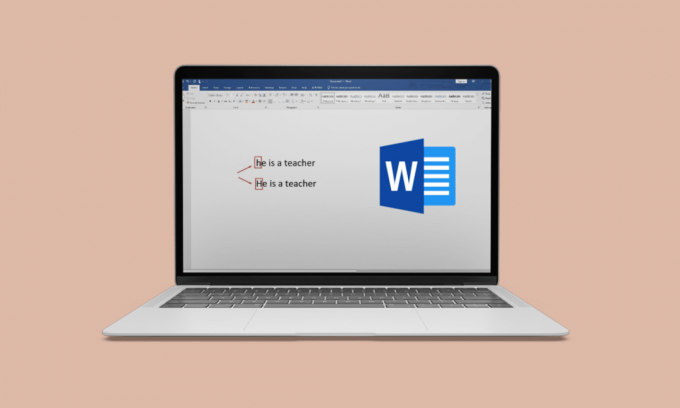
Funksjoner i MS Word har vært til stor hjelp for alle som bruker det regelmessig. Automatisk bruk av store bokstaver er en funksjon som gjør arbeidet med MS Word mye mer tilgjengelig. I MS Word har funksjonen med automatisk bruk av store bokstaver både fordeler og ulemper. Noen brukere krever ikke disse funksjonene, i henhold til deres ordkrav. Derfor viser det seg å være mer irriterende for brukerne enn å være et hjelpemiddel. I denne artikkelen skal vi diskutere automatisk store bokstaver. Du vil også lære hvordan du slår på automatisk bruk av store bokstaver i word.

Innholdsfortegnelse
- Slik aktiverer/deaktiverer du automatisk bruk av store bokstaver i Word
- Snarvei for store bokstaver i Word
- Hvordan slå av automatisk bruk av store bokstaver i Word?
- Hvordan slå på automatisk bruk av store bokstaver i Word?
- Hvordan slå av automatisk bruk av store bokstaver i Word Online?
- Hvordan slå på auto-store bokstaver i Word Online?
Slik aktiverer/deaktiverer du automatisk bruk av store bokstaver i Word
Automatisk bruk av store bokstaver i word er en funksjon i MS Word som lar deg bruke stor bokstav i hver setning. Deretter vil vi diskutere snarvei for store bokstaver i word.
Raskt svar
Du kan bruke hurtigtaster og båndalternativer for å aktivere store bokstaver i MS Word. Men hvis du vil deaktivere automatisk bruk av store bokstaver, bruk følgende trinn:
1. Lansering MS Word og klikk på FIL.
2. Klikk på Alternativer og klikk deretter på Korrektur.
3. Klikk på Alternativer for autokorrektur og Fjern merket alle boksene, klikk til slutt på OK.
Snarvei for store bokstaver i Word
Vi har listet opp to metoder som du kan bruke som snarveier for store bokstaver i ordet:
Metode 1: Bruk snarveistaster
Trinnene til metoden er oppført nedenfor:
1. Velg ord på MS Word som må skrives med stor bokstav.
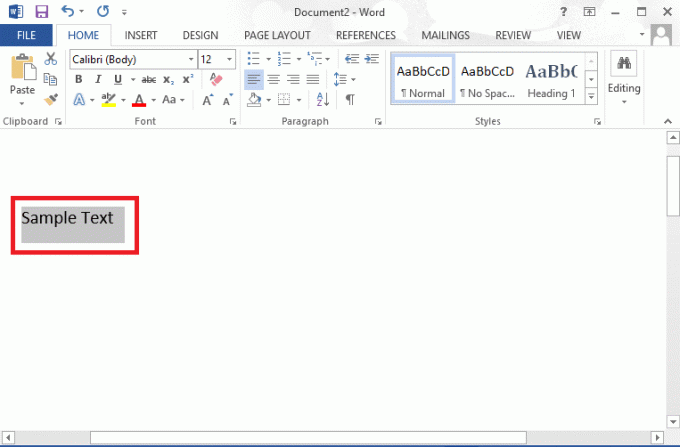
2. trykk Shift + F3nøkler samtidig én gang for å se de små bokstavene endres med store bokstaver.
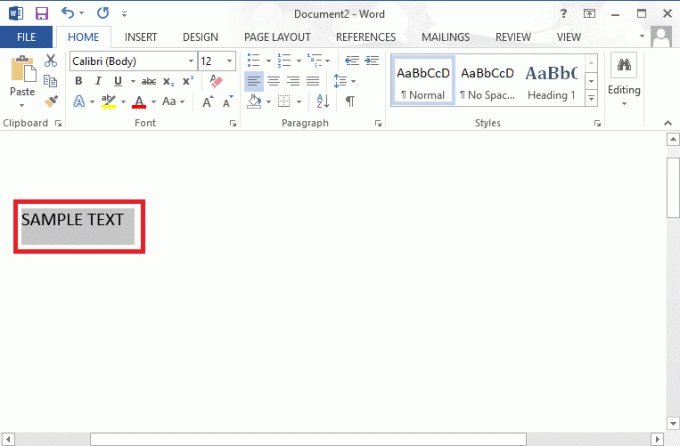
Du kan følge disse trinnene for å endre de store bokstavene til små.
Merk: Denne metoden gjelder bare for Microsoft 365, MS Word 2019, 16, 13 og 10.
Nå som du har forstått den første snarveismetoden for store bokstaver i word. La oss se på følgende metode, som kan brukes til det samme.
Les også:Hva er sideskift i Microsoft Word?
Metode 2: Bruk Ribbon
Å bruke båndet på Hjem-fanen er en annen metode for å endre store og små bokstaver. Følg trinnene nedenfor.
1. Velg tekst som du vil endre til store bokstaver.
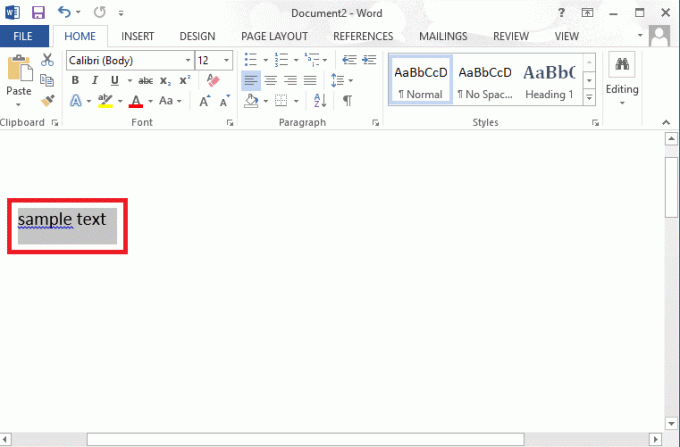
2. Klikk på rullegardinikon for sak i Hjem fanen.
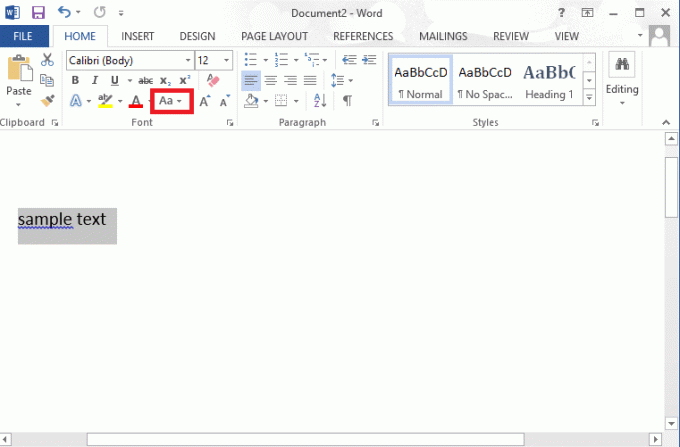
3. Klikk nå på Alternativet STORE BOKSTAVER.
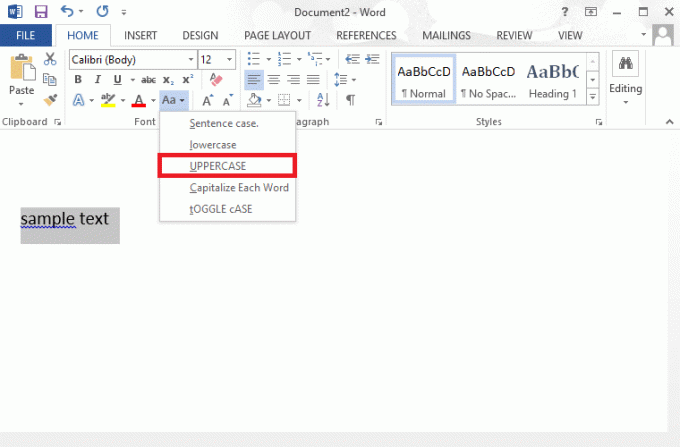
Du kan bruke nøkler for denne metoden. Alt du trenger å gjøre er å trykke Alt + H + 7 + U for å endre små og store bokstaver i teksten og Alt + H + 7 + L for å endre store bokstaver til små bokstaver. Dette var den andre metoden som forklarte snarveier for store bokstaver i et ord. Deretter kan vi lære hvordan du slår av automatisk bruk av store bokstaver i ord.
Hvordan slå av automatisk bruk av store bokstaver i Word?
Som nevnt, hvis automatisk bruk av store bokstaver i word ikke fungerer i din favør, kan du slå den av med bare noen få klikk. Hvis du lurer på hvordan du slår den av, kan du følge trinnene som er oppført nedenfor:
1. Lansering MS Word på din Skrivebord.
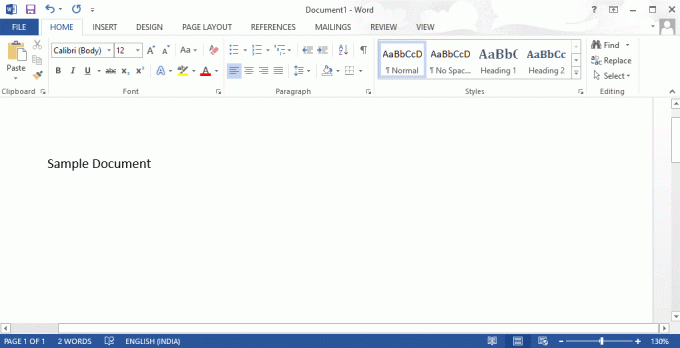
2. Klikk på FIL.
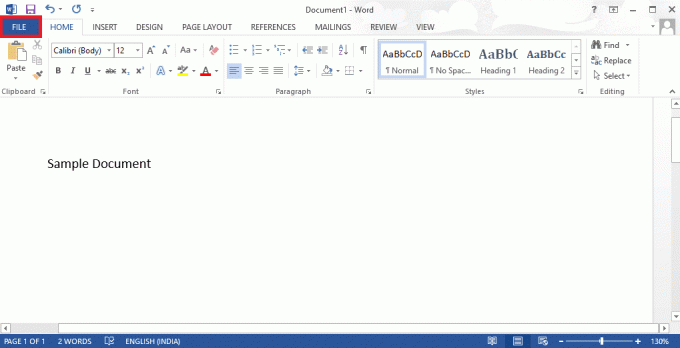
3. Klikk på Alternativer på venstre side nederst på skjermen.
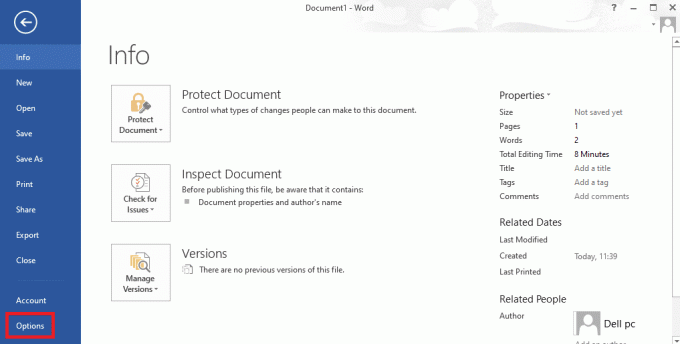
4. Nå, klikk på Korrektur.
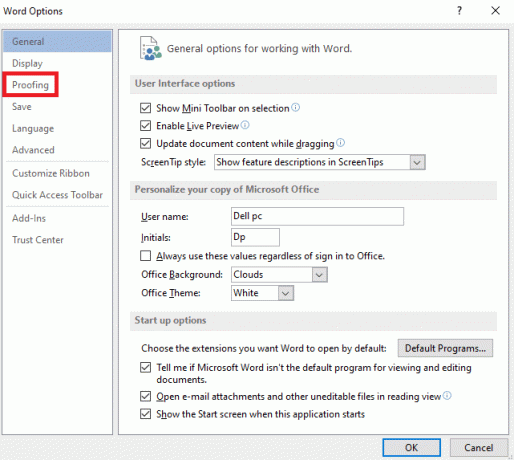
6. Klikk på Alternativer for autokorrektur....
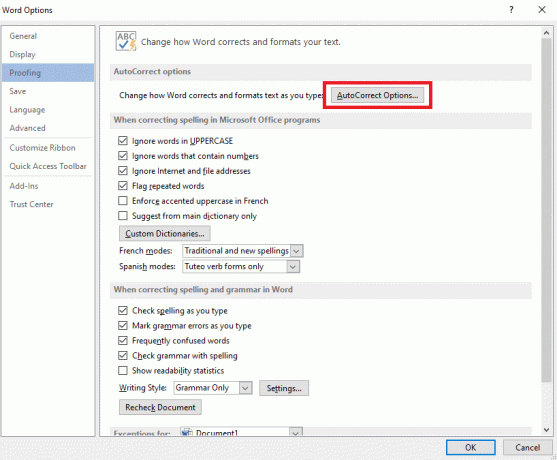
7. Fjern merketalle boksene eller fjern avmerkingen i boksene i henhold til dine behov.
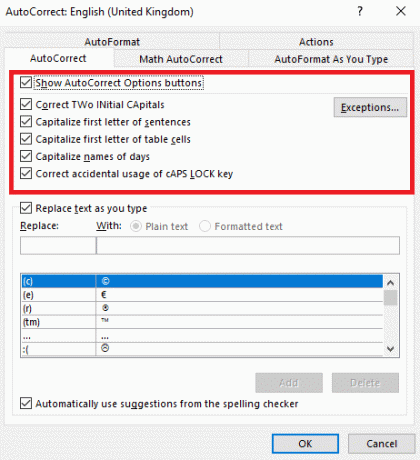
8. Klikk på OK.
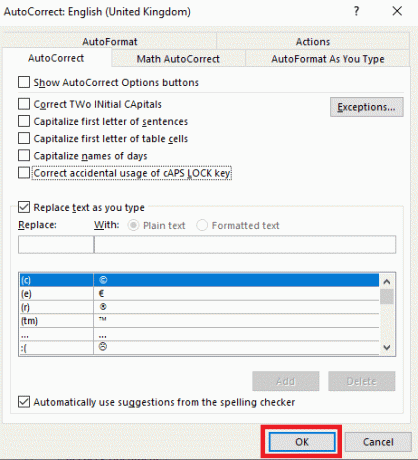
Slik slår du av auto-store bokstaver i MS Word. Nå
Les også:Hvordan sette inn ligning i MS Word?
Hvordan slå på automatisk bruk av store bokstaver i Word?
For å slå på automatisk bruk av store bokstaver i word, må du følge de samme trinnene som du gjorde for å slå av automatisk bruk av store bokstaver og noen flere. Følg trinnene for å finne ut hvordan du kan slå på automatisk bruk av store bokstaver.
Merk: Følg trinnene fra 1 til 6 og fortsett trinnene beskrevet nedenfor.
1. Kryss av i alle boksene eller kryss av for de nødvendige boksene.
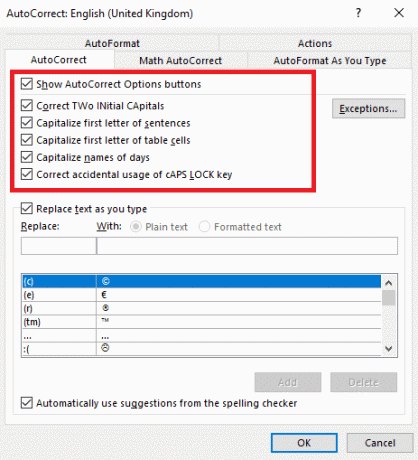
2. Klikk nå på OK for å slå på automatisk bruk av store bokstaver.
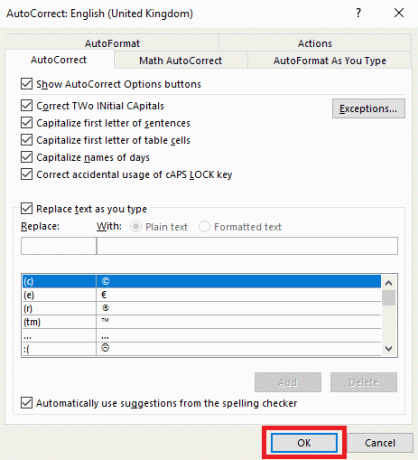
Disse trinnene forklarer hvordan du slår på automatisk bruk av store bokstaver i MS Word. Deretter vil du i artikkelen lære hvordan du slår av automatisk bruk av store bokstaver på nettet.
Les også:Lag utfyllbare skjemaer i Microsoft Word
Hvordan slå av automatisk bruk av store bokstaver i Word Online?
Følg disse metodene for å slå av automatisk bruk av store bokstaver.
1. Besøk Word på nett på nettleseren din.
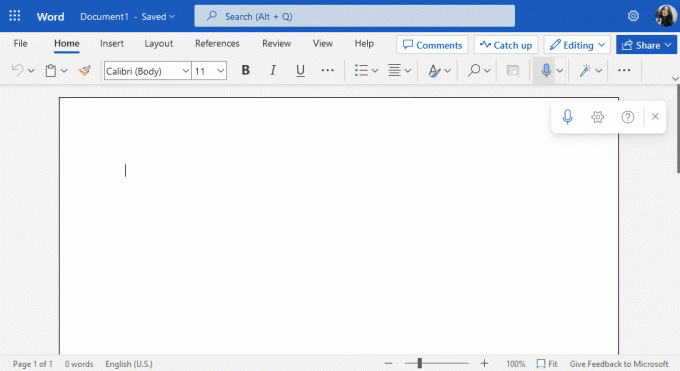
2. Skriv inn i søkefeltet automatisk korrekt og velg Alternativer for autokorrektur fra søkeresultatet.
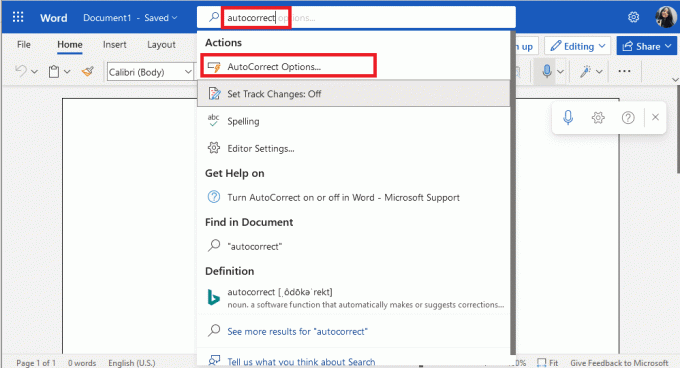
3. Nå fjern merket for alle boksene eller noen få etter dine preferanser.
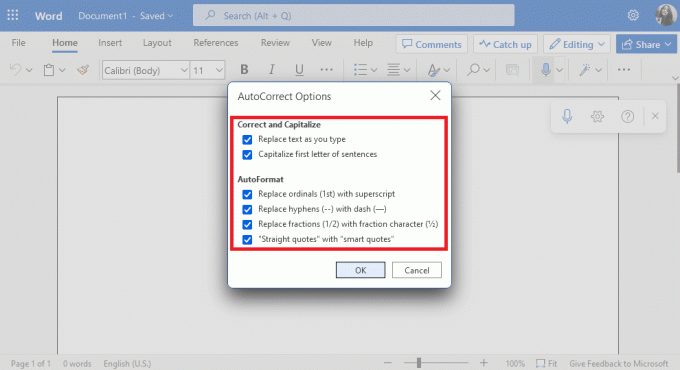
4. Klikk på OK.
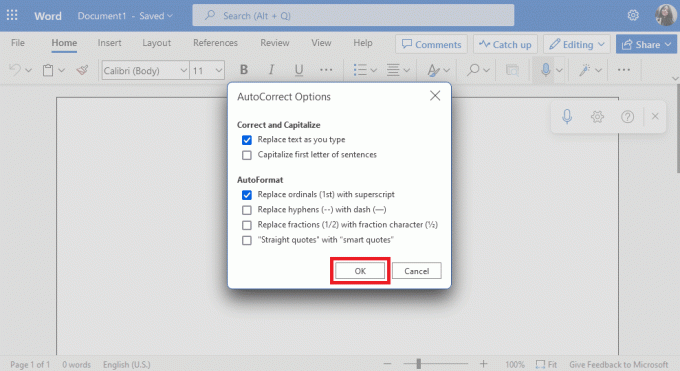
Dette var trinnene til spørsmålet ditt om hvordan du slår av automatisk bruk av store bokstaver på nettet. Når du går videre, vil du også finne ut hvordan du slår på automatisk bruk av store bokstaver.
Les også:Hvordan slette en side i Word 2010?
Hvordan slå på auto-store bokstaver i Word Online?
Merk: Følg de to første trinnene fra artikkeldelen som forklarer hvordan du slår av automatisk bruk av store bokstaver i word online. Nå kan du følge trinnene nedenfor.
1. Kryss av i boksene som du vil slå på.
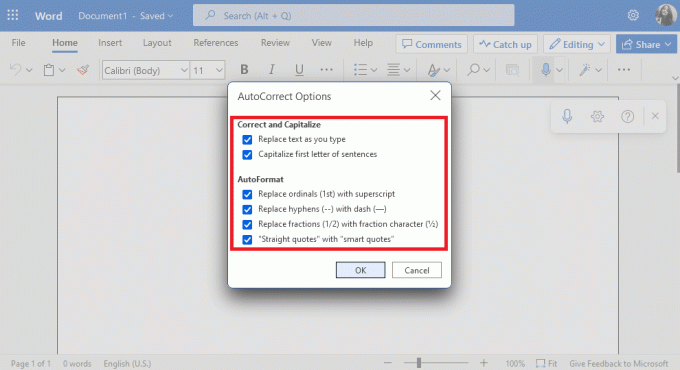
2. Klikk på OK.

Slik slår du på automatisk bruk av store bokstaver i Word Online med bare noen få enkle og enkle trinn. Nå som du har lært om innstillingene for å slå på og av på MS Word og Word på nettet, håper vi funksjonen for automatisk bruk av store bokstaver ikke vil plage deg lenger.
Anbefalt:
- Rett opp Cloudflare 403 Forbidden Error
- Fiks Google Meet frakobling ofte på Android
- 12 måter å fikse uleselig innhold i Microsoft Word
- Hvordan integrere ChatGPT i Microsoft Word
Denne artikkelen var alle funksjonene for automatisk bruk av store bokstaver i MS Word. Vi håper denne artikkelen hjalp deg med å lære om automatisk bruk av store bokstaver. Gi oss beskjed om du likte artikkelen og hvilken metode som fungerte best for deg. Hvis du har spørsmål eller forslag, vennligst slipp dem i kommentarfeltet nedenfor.



